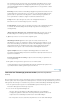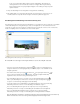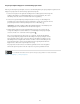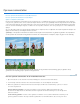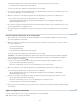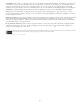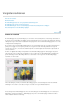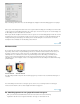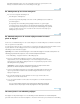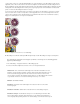Operation Manual
Naar boven
Naar boven
Opmerking:
Opmerking:
Naar boven
afbeelding (uitgedrukt in pixels en in de eenheid die momenteel is geselecteerd voor de
linialen), het aantal kleurkanalen en de afbeeldingsresolutie (ppi).
De afdrukgrootte op het scherm weergeven
Voer een van de volgende handelingen uit:
Kies Weergave > Afdrukgrootte.
Selecteer het gereedschap Handje of Zoomen en klik op Afdrukgrootte in de balk met
gereedschapsopties.
De vergroting van de afbeelding wordt gewijzigd, zodat deze zo goed mogelijk
overeenkomt met de grootte waarmee de afbeelding wordt afgedrukt. Hierbij worden
de instellingen bij Documentgrootte in het dialoogvenster Afbeeldingsgrootte gebruikt.
Vergeet niet dat het formaat en de resolutie van uw monitor van invloed zijn op de
afdrukgrootte op het scherm.
De afdrukafmetingen en de resolutie wijzigen zonder het aantal
pixels te wijzigen
Soms moet u de afdrukafmetingen en de resolutie wijzigen als u de afbeelding naar een drukker verstuurt die
met een specifieke resolutie werkt.
U hoeft deze procedure niet uit te voeren wanneer u rechtstreeks vanuit Photoshop Elements afdrukt. U kunt
in plaats daarvan een afbeeldingsgrootte kiezen in het dialoogvenster Afdrukken. De juiste
afbeeldingsresolutie wordt dan toegepast.
Als u alleen de afdrukafmetingen of de resolutie wilt wijzigen en het totale aantal pixels in de
afbeelding proportioneel wilt aanpassen, moet u nieuwe beeldpixels berekenen.
1. Kies Afbeelding > Vergroten/verkleinen > Afbeeldingsgrootte.
2. Zorg ervoor dat Nieuwe beeldpixels berekenen is uitgeschakeld. Als deze optie
uitgeschakeld is, kunt u de afdrukafmetingen en de resolutie wijzigen zonder het totale
aantal pixels in de afbeelding te wijzigen, maar het is mogelijk dat de proporties van de
afbeelding dan worden gewijzigd.
U kunt de functies Verhoudingen behouden en Stijlen schalen alleen
gebruiken als Nieuwe beeldpixels berekenen is geselecteerd.
3. Selecteer Verhoudingen behouden als u de huidige verhouding wilt behouden. Als deze
optie is ingeschakeld, wordt de breedte automatisch bijgewerkt wanneer u de hoogte
wijzigt en omgekeerd.
4. Typ onder Documentgrootte nieuwe waarden voor de hoogte en de breedte. Kies
desgewenst een nieuwe maateenheid.
5. Voer een nieuwe waarde in voor Resolutie. Kies desgewenst een nieuwe maateenheid
en klik op OK.
Als u de oorspronkelijke waarden uit het dialoogvenster Afbeeldingsgrootte wilt
herstellen, houdt u Alt (of Option in Mac OS) ingedrukt en klikt u op Herstellen.
Het aantal pixels in een afbeelding wijzigen
Het wijzigen van de pixelafmetingen van een afbeelding wordt het berekenen van nieuwe beeldpixels
genoemd. Het berekenen van nieuwe beeldpixels is niet alleen van invloed op het formaat van de afbeelding
168